Artikel kali ini membahas tentang tutorial untuk mengecek versi Android yang terpasang di laptop Chromebook. Chrome OS untuk versi saat ini telah mendukung aplikasi Android untuk dipasangkan ke dalam laptop tersebut tanpa emulator sama sekali sehingga bisa menggunakan aplikasi Android yang bersumber dari Google Play Store.
Kamu juga bisa membuat aplikasi berbasis Hybrid atau PWA (Progress Web Application) di dalam laptop tersebut jika storage yang terdapat subsystem Linux masih cukup dan telah mengaktifkan Developer Mode yang terdapat pada Chrome OS (kamu bisa mencari tutorial untuk mengaktifkan developer mode) agar kamu bisa mencoba aplikasi Android ke dalam Chromebook selain bersumber Google Play Store.
Penulis memberikan tutorial untuk mengetahui versi Android yang terpasang di dalam laptop Chromebook yang Chrome OS sehingga pada saat kamu sedang membuat aplikasi Android bisa menerapkan media asset permission yang sesuai dengan ASD Android 11 keatas. Tutorial ini akan berguna jika kamu telah mengaktifkan Developer Mode agar kamu bisa install atau testing aplikasi secara langsung ke Chromebook tanpa Google Play Store.
LANGKAH-LANGKAH
1. Klik bagian kanan pada Startup.
2. Klik ikon settings.
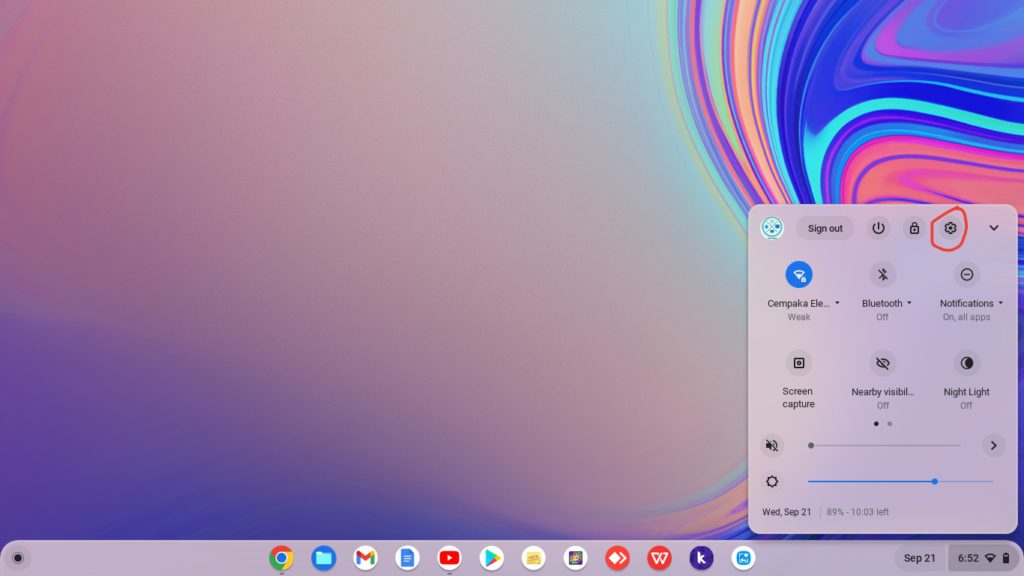
3. Klik Apps >>> Pilihlah Google Play Store.
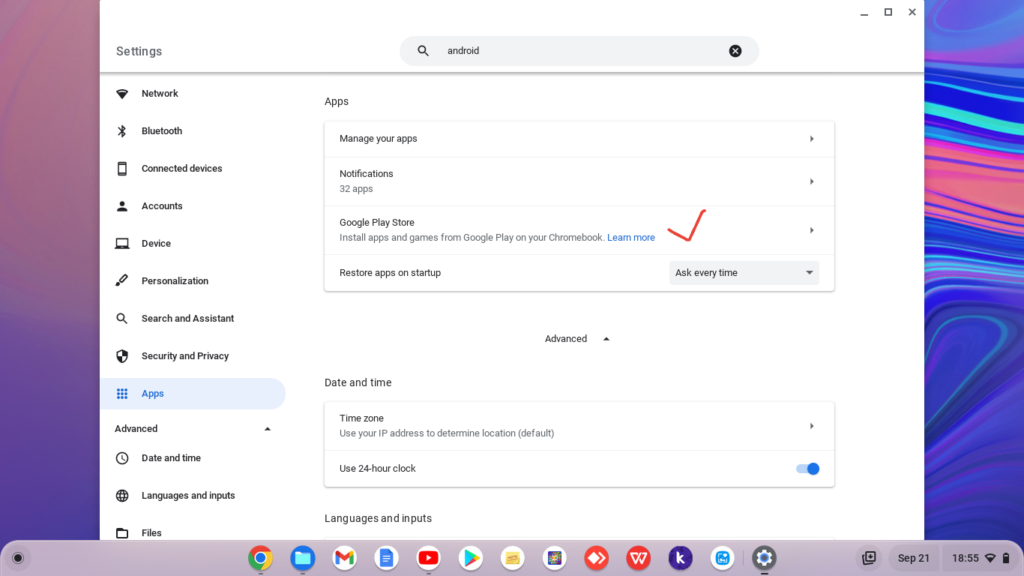
4. Klik about Device.
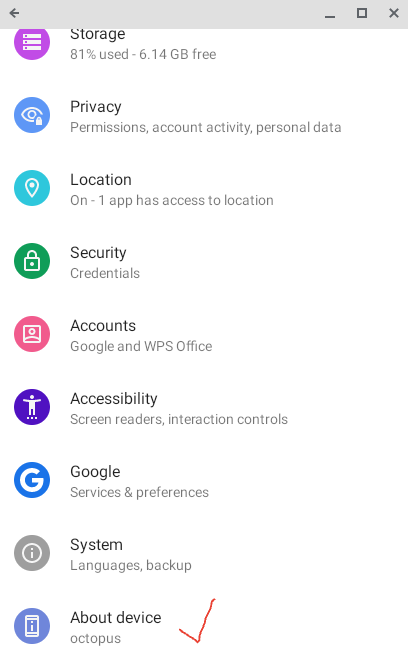
5. Kamu bisa melihat versi Android yang ada di dalam laptop Chromebook kamu.
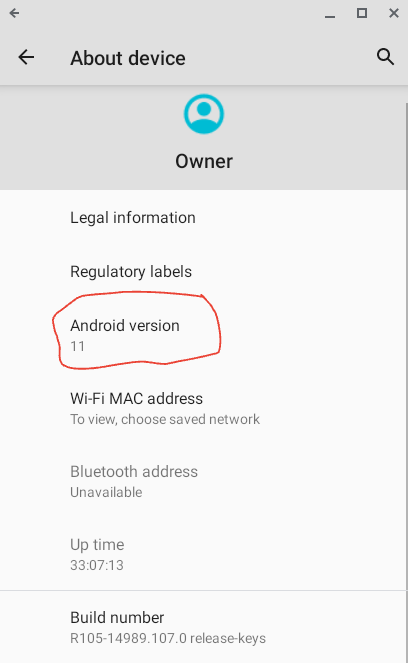
Selesai.
Jadi, kamu bisa mengetahui versi Android yang terpasang di dalam laptop Chromebook agar kamu dapat membuat aplikasi Android sendiri jika kamu memiliki laptop Chromebook yang spesifikasi tinggi (walaupun belum masuk ke Indonesia) dan telah mengaktifkan Developer Mode di laptop tersebut.
Apabila kamu tidak mau melakukan Developer Mode karena khawatir klaim garansi hangus sebelum memasuki waktu kadaluarsa, maka tutorial ini mungkin kurang cocok untuk kamu yang hanya berfokus pada pekerjaan ringan dengan laptop Chromebook.
PENUTUP
Bagi kamu yang memiliki laptop Chromebook yang spesifikasi tinggi, maka kamu lebih mudah dalam melakukan pengujian aplikasi Android tanpa bantuan emulator lagi. Dengan catatan, kamu telah mengaktifkan Developer Mode di dalam laptop Chromebook yang Chrome OS.
Kamu lebih mudah dalam membuat aplikasi Android sendiri baik itu native maupun hybrid tanpa harus instalasi emulator lagi ke dalam laptop Chromebook, kecuali kamu ingin mencoba uji hasil aplikasi Android tersebut dengan versi Android jadul yang dimana harus unduh emulator Android lagi.






